Comment installer 3ds Max sur Mac? Est-il possible?
Autodesk 3ds Max sur ordinateur Mac: programme d’infographie 3D pour la création d’objets 3D
Qu’est-ce que 3ds Max?
«3ds Max» est un programme d’infographie 3D professionnel conçu et développé par Autodesk Media and Entertainment – connu pour la création de produits d’animation et d’effets visuels. Auparavant, cette application était connue sous le nom de 3D Studio et 3D studio Max, et maintenant elle s’appelle 3ds Max.
Ce programme d’infographie 3D pour la création de modèles 3D, de jeux, d’images et d’animations est compatible avec la plate-forme du système d’exploitation Microsoft Windows, mais peut également fonctionner sur Mac. Il a des capacités de modélisation et une architecture de plugin flexible.
Cette application est également utilisée pour les effets de films et la prévisualisation de films. D’autre part, la dernière version de l’application 3ds Max comprend des shaders, une simulation dynamique, des systèmes de particules, la radiosité, la création et le rendu de cartes normales, un éclairage global, de nouvelles icônes, une interface utilisateur personnalisable et son propre langage de script.

3ds Max fonctionne-t-il sur Mac? Est-il possible?
3ds Max est un logiciel d’infographie 3D qui vous permet de créer des animations, des modèles, des jeux et des images 3D avec cet outil Autodesk. Notez que cette application 3D conçue et développée par Autodesk propose ce programme uniquement pour l’architecture du système d’exploitation Microsoft Windows.
Pour télécharger cet outil Autodesk sur un PC Windows, vous devez visiter le site Web officiel d’Autodesk et télécharger l’application 3ds Max pour le système d’exploitation Windows en fonction de l’architecture de votre système d’exploitation, puis exécuter la configuration de l’installation du logiciel pour terminer l’installation. Une fois installé, vous pouvez utiliser cet outil sur un PC Windows.
Comme mentionné, Autodesk ne propose pas d’application 3ds Max pour Mac. Mais il est possible d’utiliser ce programme d’infographie 3D sur un ordinateur Mac, et ici nous fournissons quelques moyens possibles d’obtenir cette application sur Mac pour une utilisation. Passons aux étapes faciles et recommandées pour obtenir 3ds Max sur Mac.
Comment installer 3ds Max sur Mac? [Conseils & Astuces]
Méthode 1: Téléchargez Windows 10 et 3ds Max sur Mac avec «BootCamp»
BootCamp est un logiciel utilitaire livré avec MacOS et permet aux utilisateurs de Mac de basculer entre MacOS et Microsoft Windows. Ainsi, vous pouvez choisir lequel d’entre eux démarrer au démarrage. L’assistant BootCamp de Mac vous propose d’installer le système d’exploitation Microsoft Windows tel que Windows 10, de partitionner le lecteur de démarrage Windows et d’installer les pilotes nécessaires.
Notez que vous ne pouvez utiliser qu’un seul système d’exploitation à la fois sur votre ordinateur Mac à l’aide de BootCamp. Donc, si vous souhaitez utiliser l’application 3ds Max sur votre ordinateur Mac, l’ordinateur doit être redémarré / démarré dans le système d’exploitation Windows.
Configuration système requise de 3ds Max sur Mac:
Avant d’utiliser l’application 3ds Max, vous devez vérifier la configuration système requise car cette application est très gourmande en ressources. Vous devez donc vérifier que votre ordinateur Mac répond à la configuration système requise pour 3D Max. Selon les développeurs, vous avez besoin d’un processeur multicœur Intel ou AMD 64 bits répondant aux exigences du processeur pour exécuter 3ds Max sur Mac.
Pour vérifier quel processeur mon Mac utilise, cliquez sur «Apple LOGO» dans le coin gauche de l’ordinateur Mac et cliquez sur «À propos de ce Mac», puis choisissez «Présentation> Processeur», et cela vous montrera des détails sur le processeur. Si le processeur est 64 bits, ce sera parfait pour exécuter 3ds Max sur Mac.
D’autre part, votre ordinateur doit avoir au moins 4 Go de RAM et 8 Go ou plus recommandés, et 6 Go minimum de stockage sur le disque dur pour l’installation de cette application.
Comment télécharger et installer Windows 10 sur Mac à l’aide de Bootcamp?
Étape 1: dans un premier temps, vous devez installer le «fichier ISO Windows 10» via la «Page de téléchargement d’image disque Microsoft Windows 10»
Étape 2: Sélectionnez «Windows 10» dans la liste déroulante et cliquez sur «Confirmer»
Étape 3: Sélectionnez la langue préférée dans la liste déroulante et cliquez sur «Confirmer»
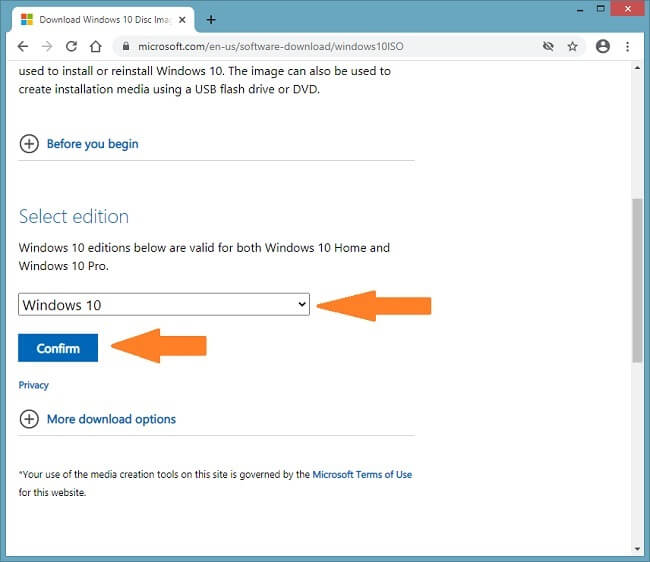
Étape 4: Vous serez invité à choisir l’architecture du système d’exploitation entre 32 bits et 64 bits. Si vous souhaitez utiliser 3ds Max sur Mac, sélectionnez «64 bits»
Étape 5: Enfin, cliquez sur “Enregistrer”
Étape 6: Maintenant, vous devez exécuter BootCamp Assistant sur Mac. Pour ce faire, vous devez accéder à «Finder> Applications> Utilitaires» et choisir «BooCamp Assistant»
Étape 7: Sauvegardez votre disque comme Boot Camp vous le conseille et cliquez sur «Continuer»
Étape 8: Maintenant, choisissez “Fichier ISO Windows” ou “Image ISO” que vous avez téléchargé
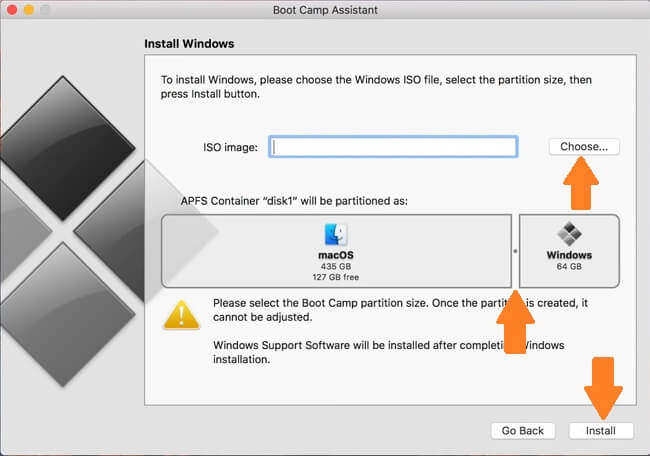
Étape 9: Choisissez la taille des partitions MacOS et Windows en déplaçant le curseur, puis cliquez sur «Installer»
Étape 10: Entrez le mot de passe Mac si vous y êtes invité et redémarrez votre ordinateur
Étape 11: Ce redémarrage vous propose d’installer Windows 10, suivez les instructions à l’écran pour la configuration de l’installation de Windows 10. Ces étapes sont aussi similaires que celles que vous avez suivies sur un ordinateur Windows.
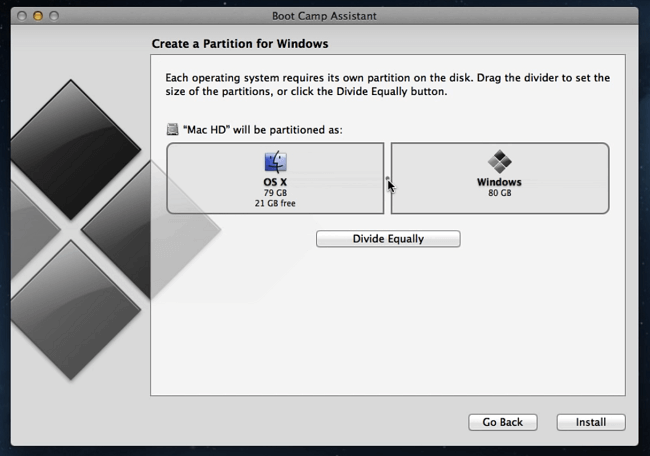
Étape 12: Maintenant, vous avez la possibilité de démarrer / redémarrer votre ordinateur sous Windows ou MacOS. Pour basculer entre le système, redémarrez votre Mac et maintenez la touche «ALT» sur le clavier, vous aurez à choisir le système d’exploitation à démarrer maintenant. Choisissez «Windows 10» et démarrez sur l’ordinateur.
Étape 13: Après le redémarrage / démarrage de Windows 10 sur Mac, vous devez visiter le site Web «Autodesk» et télécharger l’application 3ds Max, puis l’installer sur votre ordinateur. De cette façon, vous pouvez utiliser l’application 3ds Max sur un ordinateur Mac.
Méthode 2: exécutez l’application 3ds Max sur Mac à l’aide de «Windows 10 Virtual Machine»
Les machines virtuelles vous permettent d’installer et d’ouvrir le système d’exploitation Windows dans Windows s sur votre Mac. Cela signifie qu’avec les machines virtuelles, vous pouvez exécuter MacOS et Windows OS en même temps. De cette façon, vous pouvez exécuter l’application 3ds Max dans Windows 10 sur votre ordinateur Mac à l’aide de machines virtuelles.
Cependant, l’exécution de machines virtuelles sur Mac répartit les ressources de l’ordinateur entre deux systèmes d’exploitation, de sorte que tout peut fonctionner plus lentement que d’habitude.
Autres méthodes:
Étape 1: Vous pouvez installer Windows 10 et 3ds Max sur MacOS via «VirtualBox». VirtualBox est conçu et développé par Oracle. Cette application est disponible gratuitement et dans les offres de version payante, vous pouvez installer un programme Windows comme 3ds Max sur Mac.
Étape 2: Téléchargez / installez Windows 10 et l’application 3ds Max sur Mac à l’aide de «Parallels Desktop». Cette application vous permet d’ouvrir Windows dans une fenêtre séparée ou d’activer le mode Coherence. En mode Coherence, la machine virtuelle fonctionnera en arrière-plan tandis que 3ds Max ou un autre programme Windows peut fonctionner avec vos applications Mac.
Étape 3: Obtenez l’application MacOS Windows 10 et 3ds Max avec «VMware Fusion». C’est un autre logiciel de virtualisation pour les offres Mac, vous pouvez exécuter un programme Windows comme 3ds Max sur un ordinateur Mac. Cette application est disponible en version gratuite et payante.
Conclusion
Je suis sûr que cet article vous a aidé à connaître l’application 3ds Max, et comment installer et utiliser ce programme d’infographie 3D sur un ordinateur Mac. Vous pouvez lire et suivre nos instructions mentionnées ci-dessus pour ce faire. C’est tout. Pour toute suggestion ou question, veuillez écrire dans la boîte de commentaires ci-dessous.



